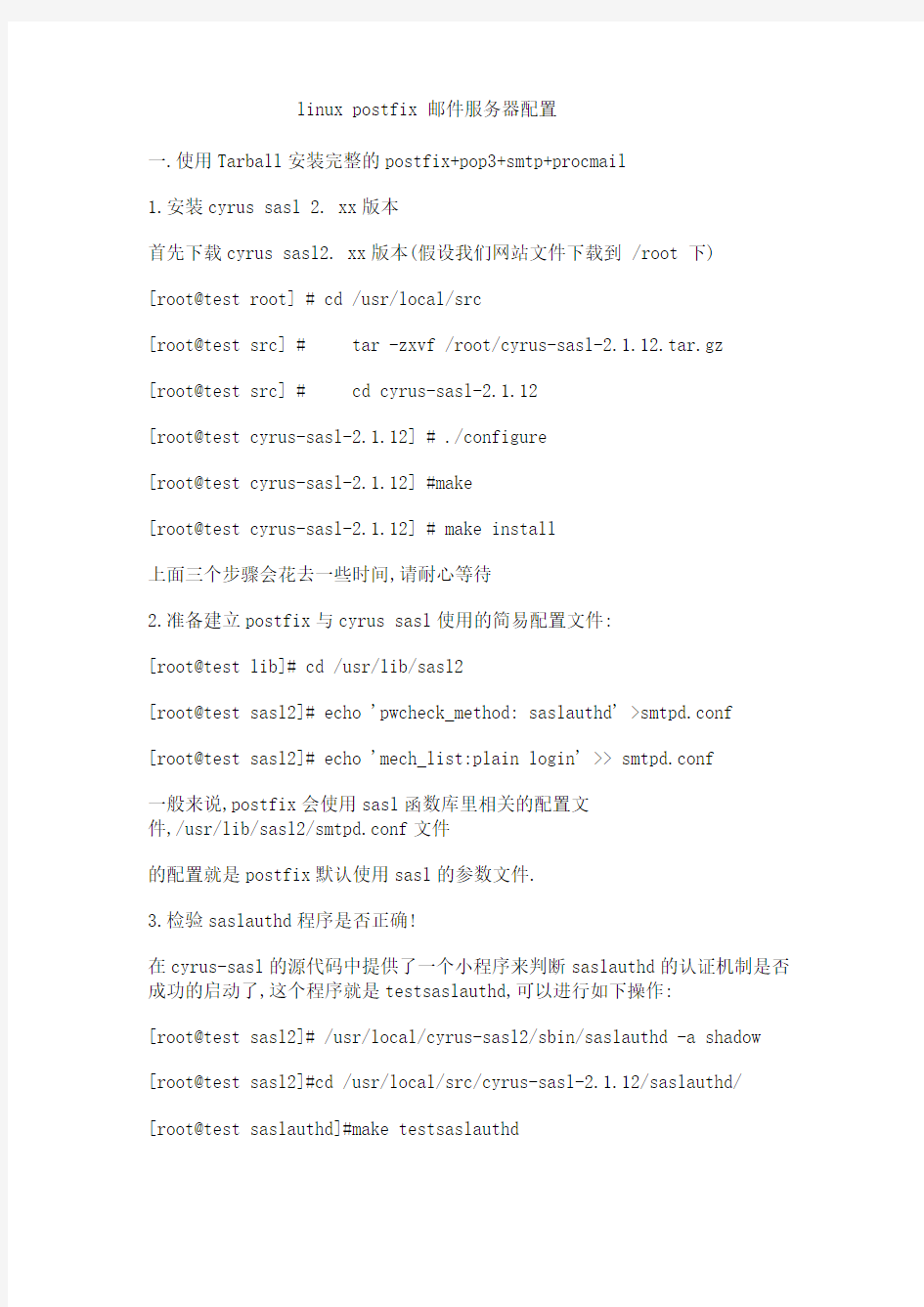
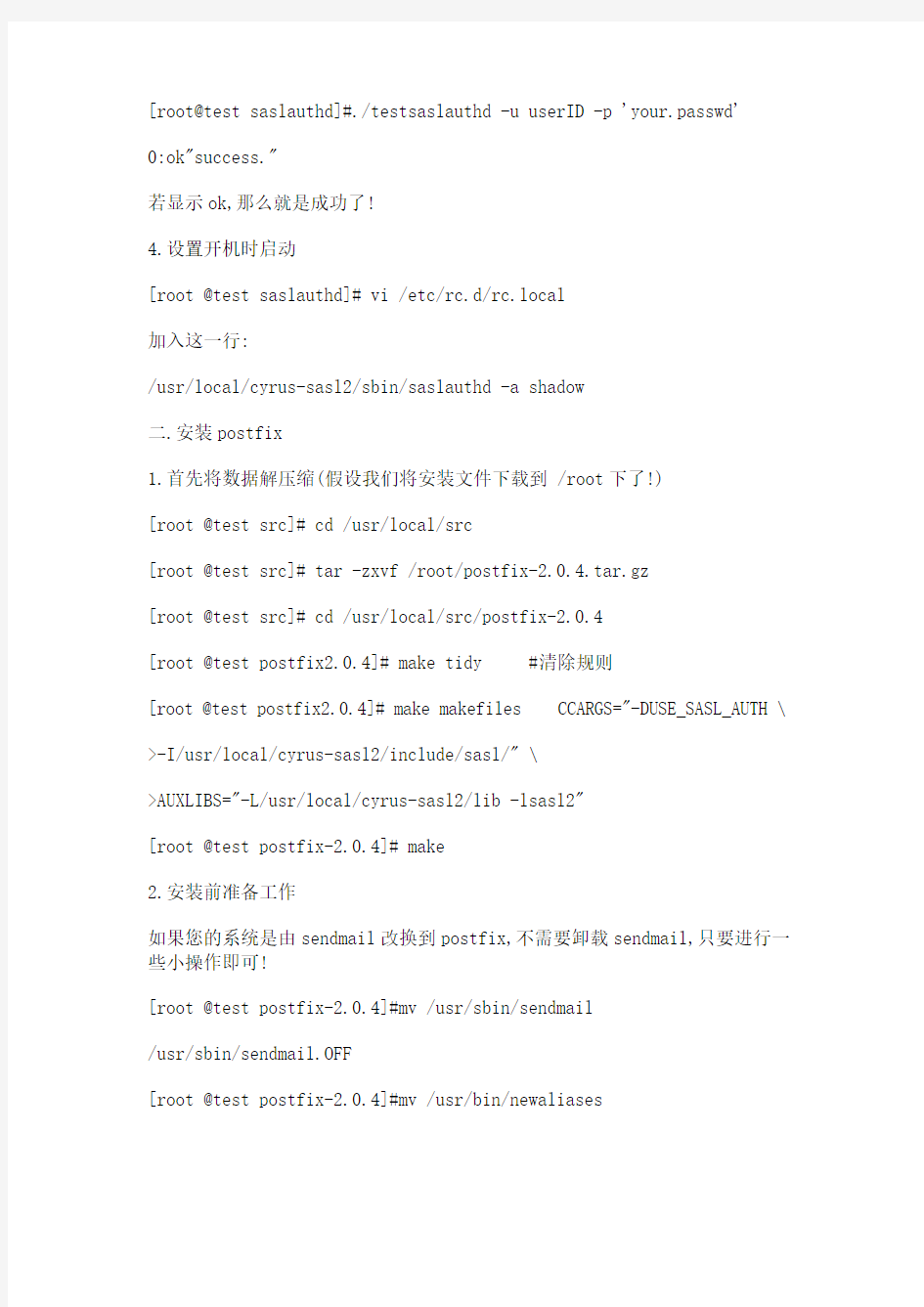
linux postfix 邮件服务器配置
一.使用Tarball安装完整的postfix+pop3+smtp+procmail
1.安装cyrus sasl
2. xx版本
首先下载cyrus sasl2. xx版本(假设我们网站文件下载到 /root 下)
[root@test root] # cd /usr/local/src
[root@test src] # tar -zxvf /root/cyrus-sasl-2.1.12.tar.gz
[root@test src] # cd cyrus-sasl-2.1.12
[root@test cyrus-sasl-2.1.12] # ./configure
[root@test cyrus-sasl-2.1.12] #make
[root@test cyrus-sasl-2.1.12] # make install
上面三个步骤会花去一些时间,请耐心等待
2.准备建立postfix与cyrus sasl使用的简易配置文件:
[root@test lib]# cd /usr/lib/sasl2
[root@test sasl2]# echo 'pwcheck_method: saslauthd' >smtpd.conf
[root@test sasl2]# echo 'mech_list:plain login' >> smtpd.conf
一般来说,postfix会使用sasl函数库里相关的配置文
件,/usr/lib/sasl2/smtpd.conf文件
的配置就是postfix默认使用sasl的参数文件.
3.检验saslauthd程序是否正确!
在cyrus-sasl的源代码中提供了一个小程序来判断saslauthd的认证机制是否成功的启动了,这个程序就是testsaslauthd,可以进行如下操作:
[root@test sasl2]# /usr/local/cyrus-sasl2/sbin/saslauthd -a shadow
[root@test sasl2]#cd /usr/local/src/cyrus-sasl-2.1.12/saslauthd/
[root@test saslauthd]#make testsaslauthd
[root@test saslauthd]#./testsaslauthd -u userID -p 'your.passwd'
0:ok"success."
若显示ok,那么就是成功了!
4.设置开机时启动
[root @test saslauthd]# vi /etc/rc.d/rc.local
加入这一行:
/usr/local/cyrus-sasl2/sbin/saslauthd -a shadow
二.安装postfix
1.首先将数据解压缩(假设我们将安装文件下载到 /root下了!)
[root @test src]# cd /usr/local/src
[root @test src]# tar -zxvf /root/postfix-2.0.4.tar.gz
[root @test src]# cd /usr/local/src/postfix-2.0.4
[root @test postfix2.0.4]# make tidy #清除规则
[root @test postfix2.0.4]# make makefiles CCARGS="-DUSE_SASL_AUTH \
>-I/usr/local/cyrus-sasl2/include/sasl/" \
>AUXLIBS="-L/usr/local/cyrus-sasl2/lib -lsasl2"
[root @test postfix-2.0.4]# make
2.安装前准备工作
如果您的系统是由sendmail改换到postfix,不需要卸载sendmail,只要进行一些小操作即可!
[root @test postfix-2.0.4]#mv /usr/sbin/sendmail
/usr/sbin/sendmail.OFF
[root @test postfix-2.0.4]#mv /usr/bin/newaliases
/usr/bin/newaliases.OFF
[root @test postfix-2.0.4]#mv /usr/bin/mailq /usr/bin/mailq.OFF
[root @test postfix-2.0.4]#chmod 755 /usr/sbin/sendmail.OFF \
> /usr/bin/newaliases.OFF /usr/bin/mailq.OFF
此外,还需要建立一个名为postdrop 的用户组与postfix的用户!
[root @test postfix-2.0.4]# groupadd -r postdrop
[root @test postfix-2.0.4]# useradd -r -s /bin/false postfix
[root @test postfix-2.0.4]#echo 'postfix: root' >> /etc/aliases
3.开始安装postfix到 /etc/postfix目录下
[root @test postfix-2.0.4]# make install
下面会出现一大堆问题集,不管如何,通常按enter键即可
三.主机的设置
1.配置文件:postfix的配置文件都在 /etc/postfix 中,主要配置文件有:
/etc/postfix/main.cf:该文件是最重要的postfix配置文件!不过,需要注意的是,在修改
完了main.cf后,一定要重新加载或重新启动postfix!
在main.cf中有如下几个需要设置的地方:
<1>主机名称的设置:myhostname与mydomain
myhostname = https://www.doczj.com/doc/9e12054636.html, (这里写你的主机名称)
mydomain = https://www.doczj.com/doc/9e12054636.html, (这里写你域的名称)
<2>可用来接收邮件的主机名称: mydestination
该参数非常重要!它与sendmail中的/etc/mail/local-host-names的意义相同! postfix只有在发现
mydestination参数中存在写入的主机名称作为收信主机时,才会将该信接收下
来!
mydestination = https://www.doczj.com/doc/9e12054636.html,
简易的Relay控制: inet_interfaces mynetworks_style mynetworks
relay_domains
inet_interfaces = all
mynetworks = 192.168.10.0/24,127.0.0.0/8,
hash:/etc/postfix/access
relay_domains = https://www.doczj.com/doc/9e12054636.html,
设置完成之后还需要启动access!
先手动在 /etc/postfix/access 当中修改你想要的动作
完成数据库的设置
[root @test root]# postmap hash: /etc/postfix/access
<3>设置帐号别名的数据库:aliases_maps
alias_maps = hash: /etc/postfix/aliases
alias_database = hash: /etc/postfix/aliases
改完之后还需要以postalia来设置成为postfix可以读取的数据库格式
[root @test root]# postalias hash: /etc/postfix/aliases
设置完上面这几个重要的参数之后,你的postfix主机就已经准备好拉!请将它重启.
确认配置文件有没有错误:
[root @test root]#postfix check <==若没有任何显示,表示正确
设置开机时立刻启动:
[root @test root]# vi /etc/rc.d/rc.local
加入下面这行:
/usr/sbin/postfix start
四.启动smtp邮件认证功能
目前邮件认证的功能有很多种,本篇使用 saslauthd认证功能!
通常,大部分内容我们在安装时已经设置完毕,只需要再设置main,cf文件即可. [root @test root]# vi /etc/postfix/main.cf
下面自行新增在这个文件的最后面:
smtpd_sasl_auth_enable = yes
smtpd_sasl_local_domain = ' '
smtpd_recipient_restrictions =
permit_mynetworks,permit_sasl_authenticated,
reject_unauth_destination
smtpd_client_restrictions = permit_sasl_authenticated
smtpd_sasl_security_options = noanonymous
这样就设置完毕了! 然后重新启动postfix即可!
环境:RedHat Linux+Postfix+Cyrus-sasl+Dovecot+Stunnel
在安装Linux时,如果选择全部安装的话,Postfix与Dovecot以及Stun nel将会自动给予安装上去,查看是否已安装,可以执行如下命令:
rpm –qa | grep postfix或dovecot或stunnel
如果没有的话,请直接在光盘里找出来,并给予安装。这里以RPM包安装为列,安装命令如下:
这里的*代表的是相关的版本号。
在确认这些安装包已安装到系统里后,现在开始配置Mail服务。首先,请停止系统内自带的Mail服务-Sendmail,执行如下命令:
一:配置Cyrus-sasl
确定已安装完Cyrus-sasl后,启动该服务:
测试一下是否成功:
如果提示:
0: OK "Success."
则说明已安装成功!
注:Cyrus-sasl的功能就是实现密码验证机制。
二:配置SMTP
现在,开始配置Postfix,Postfix的功能就是实现SMTP服务,也即信件发送服务。Postfix的主要配置文档是/etc/postfix/main.cf,如果没看到mail.cf文档则请执行:
然后修改main.cf的相关内容。具体内容如下:
Postfix配置文件默认情况下,没有启用SMTP认证机制,所以,需要修改postfix的主配置main.cf文件,也即上面以smtpd开头的,这些就是实现SMTP功能的配置内容!
现在可以启动postfix服务:
可以通过netstat –ntl进行查看SMTP的端口(25)是否起来。
然后就可以进行测试是否能发信,如果不行的话,请查看一下:
/usr/lib/sasl2下是否存在着smtpd.conf与Sendmail.conf两个文件,其内容为:
但有时候,Postfix无法自动找到saslauthd的路径,所以需要在smtpd. conf里添加一条:
三:配置POP3
Dovecot的功能就是实现收信功能,即POP3功能。在安装Dovecot的RPM 包后,Dovecot的配置文件是在/etc/下的dovecot.conf
为了能让Dovecot正常使用,需要修改一下dovecot.conf的些配置。具体如下:
完后,请运行以下命令:
四:端口加密
现在就把一台具有SMTP与POP3功能的邮局配置完毕。当然了,这台只具备简单的SMTP与POP3功能的邮局,现在要对其进行端口加密。也就是提到的 Stunnel。Stunnel的配置文件是在/etc/stunnel/stunnel.conf,里面已有SMTP与POP3的进行端口加密。一般只要直接启动起来就可以了。具体形式如下:
/etc/init.d/stunnel //启动stunnel
如果是用tar.gz进行编译的话,有时在启动stunnel时,需要带上stun nel.conf的绝对路径!
五:检查端口是否正常开启
现在一套完整的Postfix邮局已配置完毕,可以投入正常使用。可以通过 netstat –ntl进行查看到25、110、465、995这几个端口的存在。其中25端口加密后就是465,110加密后就是995,110端口只是一个与客户端连接的,可以禁止掉。25端口不可以屏蔽掉,因为Mail服务器之间在互相传输时,还是使用25端口的
实验一安装Linux操作系统 【实验目的】 了解Linux操作系统的发行版本;掌握Linux系统安装方法;掌握网络配置和网络环境测试。 【实验内容】 1.Vmware Workstation 6.0下创建Red Hat Linux虚拟机,要求虚拟机的内存为256MB或更大,硬盘为8GB或更大。 2.使用RHEL 5的ISO文件安装Linux系统。 【实验步骤】 1.硬盘和分区知识以及Linux文件系统的组织方式 (1)硬盘和分区知识 磁盘有IDE接口和SCSI接口两种。 磁盘在使用前需分区。磁盘分区有主分区、扩展分区和逻辑分区之分。一块硬盘可以有4个主分区,其中一个主分区的位置可以有一个扩展分区替换,即可以有3个主分区和一个扩展分区,且一块硬盘只能有一个扩展分区,在这个扩展分区中可以划分多个逻辑分区。(2)Linux如何表示分区 在Windows系统中使用盘符来标识不同的分区,而在linux下使用分区的设备名来标识不同的分区,设备名存放在/dev目录中。 磁盘设备名称如下: ●系统的第1块IDE接口的硬盘称为/dev/hda ●系统的第2块IDE接口的硬盘称为/dev/hdb ●系统的第1块SCSI接口的硬盘称为/dev/sda ●系统的第2块SCSI接口的硬盘称为/dev/sdb 分区使用数字编号表示: ●系统的第1块IDE接口硬盘的第1个分区称为/dev/hda1 ●系统的第1块IDE接口硬盘的第5个分区称为/dev/hda5 ●系统的第2块SCSI接口硬盘的第1个分区称为/dev/sdb1 ●系统的第2块SCSI接口硬盘的第5个分区称为/dev/sdb5 注意:数字编号1-4留给主分区或扩展分区使用,逻辑分区编号从5开始。 (3)Linux文件系统文件系统的组织方式------挂载点 Linux系统只有一个根目录,即只有一个目录树。不同磁盘的不同分区只是这个目录树的一部分,在linux中创建文件系统后(类似format),用户不能直接使用它,要挂载文件系统后才能使用。挂载文件系统首先要选择一个挂载点。 2.利用VMware Workstation 6.0 创建一台新的虚拟机
本文由418133804贡献 pdf文档可能在WAP端浏览体验不佳。建议您优先选择TXT,或下载源文件到本机查看。 第 21 期总第 151 期 2007 年 11 月 内蒙古科技与经济 Inner M ong olia Science T echnology & Economy No . 21, t he 151th issue Nov. 2007 基于 L inux 的邮件服务器简介 王晓荣, 关玉欣 ( 内蒙古工业大学信息工程学院, 内蒙古呼和浩特 010051) 摘要: 随着网络的产生和发展, 我们的生活变得更加快捷和方便。在网络为我们提供了许多其他媒体无法取代的服务, 诸如: 网上购物、电子贺卡等等, 而电子邮件服务是当今因特网提供的主要也是最流行的服务之一。本文基于此重点介绍了在 L inux 环境下, 电子邮件系统模型的三大基本模块。关键词: Linux; 邮件传递代理; 邮件存储和获取代理; 邮件客户代理中图分类号: T P368 5 文献标识码: A 文章编号: 1007 6921( 2007) 21 0381 01 在 Linux 下有许多软件包可以实现标准的邮件服务。Unix/ Linux 的电子邮件系统模型可分为邮件传递代理 MT A, 邮件存储和获取代理 M SA, 以及 M UA 三大模块。虽然也有一些特殊的邮件应用程序无法确切归入上述分类。下面我们就 Linux 邮件服务做一概述。 1 邮件传递代理 MT A 在 L inux 环境下的邮件传递代理包括 Send mail, 该系统几乎在任何 Linux 平台上都有相应的版本; 还有 D. J. Bernstein 的 Qmail 以及 Wiet se Venema 的 Post fix 系统。它们负责接收并传递邮件。这听起来很简单, 实际上设置可能相当复杂。在邮件策略管理时需要设置一系列的路由和伪装选项, 而许多功能是由语言编程实现的, 用以过滤或者修改中继消息的头信息。此外邮件路由和寻址邮件存储信箱的过程包含了复杂的与各种目录服务交互操作, 这些目录服务可能包含 DNS, 密码文件, NIS, LDAP 别名/ 数据库管理文件, 以及各种的通用数据库系统。如今的 M T A 还要实现反垃圾邮件功能, 控制邮件头的 to 和 f rom 地址格式, 达到允许或者限制特定域名或者地址范围目的, 以上主要是通过修改存取控制表和规则实现。这一过程通常包括查询资料表或者目录服务, 例如 Paul Vixie 的实时黑洞列表程序 RBL, 邮件滥用预防系统MAPS, 以及同类的 Dorkslayer/ ORBS 系统。M T A 一直在不断增强之中, 以实现加强的策略控制以及反病毒和反蠕虫等功能。在大多数情况下, 安装和设置 M T A 系统比较容易, 不过强大的功能的实现是以高度复杂性为代价的。如果你所在的机构选择定制的 M T A 来满足特定的路由, 体系, 安全性和反垃圾邮件等要求, 就需要更加复杂的设置选项, 配置包括设计并处理 M T A 和各种子系统如 L DAP、 DNS 服务器之间的复杂关系。 2 邮件存储和获取代理 M SA 一旦安装并设置完成了 M T A, 通常还需要对 M SA 系统进行同样的配置过程。如今大多数机构并不直接讲邮件传送到桌面客户系统, 而是将邮件存储到服务器, 让用户通过 POP 或者 IMAP 来读取各自的邮件。邮件存储的管理有许多协议, 但如今最常用的是 POP3 和 IMAP4。对于 MT A 来说, 由一些程序, 或者称之为Dae 来实现相应协议的服务。大多数 M SA 可以与通用的 MT A 交互, 此外这些系统还包含加锁或者其他安全机制, 使得多个 M SA 可以并行工作而不发生冲突。这意味着一些用户可以通过 POP 协议获取邮件而同时其余一些用户可以使用 IMAP 协议, 而另外一些用户可以登录系统, 使用本地 M UA。例如: pine, mut t 或 elm 处理邮件。单独用户也可以从一种存取协议切换到另一种, 而并不需要系统管理员的干预。聪明的用户甚至可以越过通常的 M SA/ MUA 服务, 而使用通常的 U NIX 命令如 cp、和 mv f tp 或者远程同步rsync 来随意处置他们的邮件。在一个已经安装了 L inux 系统机器上设置 pop 服务相当容易, 甚至不需要什么操作。通常 pop daemon 被禁止, 可以在/ et c/ inet d. conf 文件中去掉相应行的注释, 并重新启动 daemon 服务即可。 MAP 也是如此。P OP 通常将邮
阿里云主机Linux服务器配置步骤详解 编辑:restart 来源:转载 下面我们一起来看看关于阿里云主机Linux服务器配置步骤详解,如果你正在使用阿里云主机我们可进入参考一下配置步骤哦,有兴趣的同学可进入参考。 一提到云主机,大家肯定熟知国内最知名品牌——阿里云了,后来居上的它受到不少的站长所追捧,它的稳定与服务让它的性价比直线上升,现在阿里云的最低端配置云主机年费只需要550元了,在同类产品中可谓最有性价了。如果想做个小站,又想速度上去,阿里云也是一个不错的选择。用过阿里云的站长都知道,阿里云主机是需要自己动手配置的,一些站长就有夸大其词说“没有一定的技术,最好不要用阿里云”。其实,配置阿里云主机也不是很难,只要按照本文的方法一步一步去做就可以了。 第一步:远程连接阿里云主机。 下载xshell和xftp 并安装。这2个软件可以到网站下载。xshell 是一个强大的安全终端模拟软件,它支持SSH1, SSH2, 以及Microsoft Windows 平台的TELNET 协议,可以方便地远程登录阿里云主机。Xftp 是一个基于MS windows 平台的功能强大的S 文件传输软件,可以通过它来上传文件到主机。 这2个软件的安装这里就不说了。下面来看看怎么使用这两个软件。 一、打开xshell
二、设置云服务器登录信息,点击认证(新版本可能是“用户身份验证”)。填写阿里云主机用户名和密码。 三、设置服务器帐号密码。再点击“连接”,填写在“主机”处填写你购买的阿里云主机的IP地址。
四、设置字符集编码。点击”终端“,然后在“编码”选项选择“ UTF-8″。然后按确定保存配置。接着就开始连接主机了。 五、连接后的阿里云主机的庐山正面目。
一、新增账号 1、打开Outlook Express,如下图1所示,在“工具”菜单中,选择“帐号”单击。 图1 2、出现如下图2所示窗口,单击“邮件”。 图2 3、出现如下图3窗口,单击“添加--〉邮件”。
图3 4、出现如下图 4所示"Internet 连接向导”窗口,填写用户姓名,单击“下一步”。 图4 5、出现如下图5所示窗口,填写用户电子邮件地址,单击“下一步”。 sc02@https://www.doczj.com/doc/9e12054636.html,
sc02@https://www.doczj.com/doc/9e12054636.html, 图5 6、出现如下图6所示窗口,选择邮件接收服务器类型,填写接收邮件服务器和发送邮件服务器地址. 发件(pop3)服务器(192.168.1.116)、接收(smtp)服务器的地址(192.168.1.116). 然后单击“下一步”。 192.168.1.116 192.168.1.116 图 6 7、出现如下图7所示的窗口,填写“帐户名”和“密码”,选择“记住密码”,单击“下一步”。
sc0200@https://www.doczj.com/doc/9e12054636.html, ********** 图7 8、出现如下图8所示窗口,单击“完成”。 9、然后在“工具”菜单中,选择“帐号”单击。如下图9所示
图9 10 、出现如下图10所示窗口,单击“邮件”。 图10 11、出现如下图11所示窗口,选择您的账户,单击“属性”。 192.168.1.116……
192.168.1.116 图11 12、出现如下图12所示窗口,选择“服务器”。 192.168.1.116 192.168.1.116 生产部-贾红萍 Sc02@https://www.doczj.com/doc/9e12054636.html, 图12 13、出现如下图13所示的窗口,请把“我的服务器需要身份验证”选上,然后单击“确定”,完成所有设置操作。
在linux下配置sendmail邮件服务器其实很简单具体: 1cd /etc/xinetd.d 2ls查看有没有ipop3和imap协议 3编辑vi /etc/xinetd.d/ipop3 把里面的disable=yes改为disable=no 4编辑vi /etc/xined.d/imap 把里面的disable=yes改为diable=no 5测试一下pop3和imap telnet localhost 110(pop3邮局协议的端口)telnet localhost 143(imap端口) 退出的时候都用ctl+]然后回车在输入quit即可(测试后要记得重启xinetd服务)6编辑vi /etc/mail/sendmail.mc 7把里面的dnl TRUST_AUTH_MECH(.........)和dnl define(`confAUTH_MECHANISMS`,.........)前面的dnl去了 8在添加两条DAEMON_OPTIONS(`port=25,name=MTA`)dnl和DAEMON_OPTIONS(`port=587,name=MSA,m=Ea`)dnl 9在DAEMON_OPTIONS(`port=smtp,Addr=127.0.0.1,name=smTA`)dnl和DAEMON_OPTIONS(`accept_Unres,Olvale_domains`)dnl前面加上dnl 10测试一下MTA telnet localhost 25回车输入ehlo test回车看见AUTH=..250说明成功退出和上面的一样 11做输入重定向m4 /etc/mail/sendmail.mc>/etc/mail/sendmail.cf 12重启sendmail服务service sendmail restart 13编辑vi/etc/mail/access把允许转发的用户的IP或域名添加上去比如允许192.168.10.10的计算机通过 编辑vi /etc/mail/access在里面加上192.168.10.10 RELAY 或是OK(允许转发与通过) 14编辑vi /etc/mail/local-host-names把邮件服务器使用的域名给添加上去 15在做DNS的时候要在正向解析上添加一个IN MX 5(参数是设优先级的) 16重器一下sendmail服务
SUSE Linux搭建企业服务器的双机配置过程 当集群中的某个节点由于软件或硬件原因发生故障时,集群系统可以把资源切换到其他健康的节点上,使整个系 统能连续不间断的对外提供服务,从而为机构24x365的关键业务提供了可靠的保障,达到了系统99.999%的高可用性和可靠性。SuSE Enterprise Linux 10.0是内置Linux 2.6.16内核的企业级服务器,较之SuSE Enterprise Linux 9.0,它在性能、可扩展性、易管理性和安全等方面都予以加强,并有众多硬件和应用软件支持。 最近,笔者使用SuSE Enterprise Linux 10.0作为系统平台(使用其它Linux平台在安装部署时可能有小差异),在其上采用HeartBeat、Mon和Rsync等开源软件打造了一个高可用系统,挖掘了SuSE Linux的高可用性。下面我为大家 详细介绍如何在Suse Linux搭建双机的配置过程。 一、HeartBeat、Mon、Rsync简介 二、安装环境 首先,需要准备两台PC服务器,每台服务器有两块网卡,其物理网络图如图 1 安装环境 图1 网络拓扑图 虽然在YaST2控制中心里有"高可用性"图形化的配置向导,我们这里不介绍一个过程,中在讲述原理和方法,主 要是基于命令行的配置方式。首先在PC服务器上安装SuSE Enterprise Linux 10.0系统,并将eth0配置为192.168.8.*网段,eth1配置为10.1.1.*网段,eth0链接对外的交换机,eth1用于两台机器的对连。 修改/etc /hosts文件,修改内容如下:
在LINUX中部署sendmail 服务器(邮件服务器) 出处 https://www.doczj.com/doc/9e12054636.html,/375221/92487 一. 邮件服务器,的一些基本常识。 1. POP 协议端口号为:110 用于接收邮件。 2. SMTP 协议端口号为:25 用于发送邮件。 3. 邮件传输的过程有两种情况。 1)一种是,邮件发送与接收者在同一域内。 2)一种是,邮件发送与接收者在不同域内,此时必须通过DNS服务器来转换。 二. 配置前的工作如下: 1. 确认服务是否安装。 rpm -qa sendmail 2. 调整状态。 1)自动启动:
2)手动调整: 3. 更改hosts文件。 /etc/hosts 格式:主机IP地址主机的DNS名主机的NETBIOS名
service network restart 4. 具体配置如下: 1)cd /etc/mail vi sendmail.cf (主配置文件) 2)cd /etc/mail vi local-host-names (指定主机名)
3)cd /etc/mail vi access (定义中继) makemap hash access.db service dovecot restart 5)最后重启SENDMAIL服务。 service sendmail restart 6)DNS的配置。 在域的正向区域文件中加入MX记录。 service named restart 5. 测试: 在服务器上创建两个用户SSS和CCC用来做测试。 确保服务器与客户机能正常能信。 服务器IP: 192.168.0.7 客户机IP: 192.168.0.101 服务器部署方案 应用架构 3台服务器,操作系统要求red hat linux enterprise 4 内核版本2.6.9-67. 注:在安装的时候要安装防火墙 基础软件要求: 1. Java环境: jdk-6u13-linux-i586-rpm.bin 2. Tomcat 环境: apache-tomcat-7.0.6.tar.gz 3.MYSQlDB 环境: MySQL-server-5.1.57-1.glibc23.i386.rpm,MySQL-client-5.1.57-1.glibc23.i386.rpm 4. memcached缓存环境: libevent-1.3.tar.gz ,memcached-1.2.2.tar.gz 基础软件安装 Jdk安装: 安装步骤: 1. 新建temp文件夹在linux上比如根目录/temp 2.拷贝jdk-6u13-linux-i586-rpm.bin 到temp 下 3.chmod +x jdk-6u13-linux-i586.rpm.bin 4../jdk-6u13-linux-i586.rpm.bin 5.此时会生成文件jdk-6u13-linux-i58 6.rpm,同样给所有用户添加可执行的 权限 6.chmod +x jdk-6u13-linux-i586.rpm 7.安装程序 rpm -ivh jdk-6u13-linux-i586.rpm 8.出现安装协议等,按接受即可 设置步骤: 1.vi /etc/profile 在文件的最下面添加下面内容 JAVA_HOME=/usr/java/jdk1.6.0_13 CLASSPATH=.:$JAVA_HOME/lib/tools.jar:$JAVA_HOME/lib/dt.jar PATH=$JAVA_HOME/bin:/usr/bin:/usr/sbin:/bin:/sbin:/usr/X11R6/bin export JAVA_HOME CLASSPATH PATH 2.保存退出 3.检查 java -version 4.如果看到JVM版本及相关信息,即安装成功 IMAIL邮件服务器配置 一、实验目的 1、掌握利用Imail软件构建企业邮件服务器的方法。 2、理解电子邮件服务的体系结构与工作原理。 3、熟悉邮件用户代理程序的使用。 二、实验设备及环境 1、两台计算机。一台做服务器,系统平台为Window2000 server,另一台做客户机,系统平台为Window2000 Professional 或Windows XP。 2、Imail 8.22软件、Web中文模板。 三、实验步骤 1、检查实验环境。 确认服务器已安装DNS组件,且网络属性设置为:IP 192.168.1.2、子网掩码255.255.255.0、网关为空、DNS为192.168.1.1(在本机测试用)。 客户机网络属性设置为:IP 192.168.1.10、子网掩码255.255.255.0、网关为空、DNS为192.168.1.1。在客户机能ping 通192.168.1.2。 2、配置DNS服务。 创建https://www.doczj.com/doc/9e12054636.html,域,创建mail主机记录指向192.168.1.2。创建邮件交换记录。 在客户机ping https://www.doczj.com/doc/9e12054636.html,,看到DNS域名解释结果为192.168.1.2。 3、安装Imail。 1)设置邮箱域名 DNS设置了https://www.doczj.com/doc/9e12054636.html,指向192.168.1.2即可 2)选择服务 这里用到四个服务,一个POP3服务,一个是SMTP服务,一个是web service(用于网页访问),还有一个默认选上的IMAIL 队列管理服务。 4、配置IMail服务器。 按照上面的步骤一步一步来做,完成后,不需要做额外的配置就可以工作了,需要进一步设置,可以通过在如下面板设置。 5、创建用户user1和user2,并设置用户属性。 6、使用Outlook Express收发电子邮件。 添加两个账户user1@https://www.doczj.com/doc/9e12054636.html,和user2@https://www.doczj.com/doc/9e12054636.html,。用两个账户互发邮件,验证服务器和用户属性配置。 7、利用浏览器访问Mail服务器。 四、实验过程原始记录(数据、图表、计算等) 1、配置DNS服务 Linux1 邮件服务器测试Sendmail 配置好每一种服务器后总要检验一下服务器的运行状态,查看是否设置正确。检测服务器的运行可以通过进程检查、端口的测试及查看邮件日志等几种方式。不过,所有的测试都是在前面配置过程中系统没有报错的情况下进行的,如果有报错的说明服务器的基本配置存在错误,要从配置文件开始查看起。 1.进程检查 检验Sendmai服务器是否正常运行,首先要利用命令“ps –eaf |grep sendmail”查看Sendmai服务器是否有它自己的进程存在,如图9-43所示。 图9-43 进程检查 以smmsp运行的进程为Starting sm-client(启用Sendmail客户端)时产生的进程。如果有如上显示就表示进程启动正常。 2.端口的测试 由于sendmail服务器占用的是SMTP 25端口,所以要检测服务器是否正常运行,还应该使用“netstat -tlunp”命令查看SMTP的端口号是否打开,如图9-44所示。 图9-44 查看端口状态 输出中“tcp 0 0 0.0.0.0:25 0.0.0.0:* LISTEN”信息,表示端口为所有网络接口打开,且处于正常的监听状态。 为了检测服务器的端口的可用性,使用telnet hostname port命令(port代表端口),登录到sendmail服务器所使用的25号端口。登录后,使用介绍SMTP和邮件接收协议时使用的命令,测试收发邮件,测试时使用的用户为本服务器的用户。由于sendmail默认的禁止转发功能会禁止邮件的转发,所以不能使用其它域的用户。3.查看sendmail服务日志 查看日志始终都是配置服务器的最好帮手,学会查看日志能节省许多时间。邮件服务器的日志保存在/var/log/目录中,可使用ls –la /var/log/mail*命令查看所有的 DNS BIND包位于第4张光盘上,软件包为bind-9.2.4 BIND服务器的服务程序名称是named,需使用chkconfig在35级别启用 基本配置 1. cat /etc/named.conf 2. BIND服务器的工作目录 ls /var/named 3. BIND服务器的启动与停止 Service named restart 4. DNS 服务器的3种类型 缓存域名服务器主域名服务器从域名服务器 构建缓存域名服务器 1.1 安装caching-nameserver 软件包在第一张光盘中 在系统中安装了caching-nameserver软件包后,缓存域名服务器的配置已经保存在named.conf 配置文件中 option { directory “/var/named”; 设置BIND服务器的工作目录 dump-file “/var/named/data/cache_dump.db”;设置域名缓存文件的保存位置和文件名statistics-file “/var/named/data/named_stars.txt”; }; 1.2根区域设置及根区域文件 在缓存域名服务器的named.conf文件中包括根区域的配置信息如下: Zone “.” IN { type hint; 类型为根区域 file “named.ca”; 设置区域文件,根区域文件的名称是name.ca }; named.ca文件在/var/named/chroot/var/named/ 1.2 localhost 正向解析 localhost 区域的作用是对主机名称localhost和回环地址127.0.0.1之间进行解析,因此localhost总是代表本地 zone “localhost” IN { type master; 类型为主服务器 file “localhost.zone”; 区域文件名为localhost.zone allow-update { none; }; }; cat /var/named/chroot/var/named/localhost.zone $TTL 86400 时间生存期 @ IN SOA @ root ( @ IN NS @ IN A 127.0.0.1 IN AAAA ::1 SOA(起始受权记录) @ 在区域文件所表示默认的域(当前域) :Postfix邮件服务器的安装与配置 一、先安装配置Apache、DNS 1.挂载光盘镜像; Mount /dev/cdrom /mnt Cd /mnt/Server 2.安装Apache rpm -ivh httpd-2.2.3-43.el5.i386.rpm apr-1.2.7-11.el5_3.1.i386.rpm apr-util-1.2.7-11.el5.i386.rpm postgresql-libs-8.1.18-2.el5_4.1.i386.rpm 查看有否安装: [root@localhost Server]# rpm -qa | grep http httpd-2.2.3-43.el5 启动Apache: Service httpd start 3.安装DNS 用rpm分别安装以下包: bind-9.3.6-4.P1.el5_4.2.i386.rpm bind-chroot-9.3.6-4.P1.el5_4.2.i386.rpm bind-devel-9.3.6-4.P1.el5_4.2.i386.rpm bind-libbind-devel-9.3.6-4.P1.el5_4.2.i386.rpm bind-libs-9.3.6-4.P1.el5_4.2.i386.rpm bind-sdb-9.3.6-4.P1.el5_4.2.i386.rpm bind-utils-9.3.6-4.P1.el5_4.2.i386.rpm DNS有两个配置文件: 主配置文件: /var/named/chroot/etc/named.conf 用来设置DNS全局命令的 DocumentRoot “/var/www/html”:定义网页文件存放的目录 数据库文件:https://www.doczj.com/doc/9e12054636.html,.zone 记录哪个域名IP是多少的。 装完后启动DNS Service named start 编辑DNS主配置文件(默认是空的)如下: 命令:vim /var/named/chroot/etc/named.conf Linux是一个性能优异、安全的操作系统,许多大型的Web应用都是基于Linux作为服务器,所以系统的学习一下Linux操作系统是非常有必要的。本文不以Linux基础为例,主要以Linux服务器端开发环境搭建为主,适合有一定Linux基础的朋友。 本文采用的Linux环境为RedHat Enterprise Linux Server4。本文主要讲解以下内容: Java开发环境的安装和配置(JDK安装、环境变量的配置) Tomcat服务器安装和配置(Tomcat安装、环境变量配置) 基于源码的MySQL数据库安装(此处之所以采用源码编译安装,为了后面的PHP 环境做准备) Oracle数据库的安装(包括服务器端和客户端的安装) Apache服务器的安装和配置(主要用来运行PHP程序) PHP环境安装和配置 Flex开发环境搭建 从上面可以看到,我们这篇教程要讲解的内容很多,所以我们需要准备如下的必备环境: 必备工具: VMware-workstation-6.5或更高版本 RedHat Enterprise Linux 4的iso文件,共4个 SSHSecureShellClient,用于远程连接Linux jdk-6u18-linux-i586.bin,可以从sun网站下载 mysql-5.1.41.tar.gz,MySQL的Linux源码分发包 SQLyog Enterprise,MySQL的可视化操作工具 10201_database_linux32.zip,Oracle的Linux版本 10201_client.zip,Oracle在Win下的客户端,注意根据操作系统选择 PL/SQL Developer,操作Oracle的可视化工具 PHP相关组件 ?php-5.2.14.tar.gz ?freetype-2.1.10.tar.gz ?gd-2.0.35.tar.gz ?jpegsrc.v6b.tar.gz ?libpng-1.2.29.tar.gz ?libxml2-2.6.2.tar.gz ?zlib-1.2.3.tar.gz ?curl-7.15.0.tar.gz httpd-2.2.16.tar.gz,Apache服务器 flex_sdk_3.5.0.12683.zip,Flex SDK 一、NFS文件共享服务 1.建立NFS服务器(服务器IP地址为19 2.168.0.109) (1)通过配置yum源安装NFS软件包 # yum -y install nfs-utils (2)修改主机名 # vim /etc/sysconfig/network 修改主机名为nfsserver: HOSTNAME=nfsserver (3)设置NFS服务器和NFS客户机IP地址(设置成为同一网段),并 能相互ping通 (4)在NFS服务器上设置子目录 #mkdir /tmp/share (5)向子目录中创建123.txt文件,并自主添加文本内容 #touch 123.txt (6)编辑/etc/exports文件(该文件用来指定哪些资源让网络上的哪些 客户端设备可共享时的读写权限) #vim /etc/exports --->进入文字编辑工具,添加如下内容: /tmp/share 192.168.0.108(rw,sync) 保存退出编辑 (7)重新读取/etc/exports #exportfs -a (8)启动NFS服务器 #service nfs start 检查NFS守护进程是否启动: #service nfs stuatus (9)查看所在运行的注册的RPC(远程过程调用)程序 #rpcinfo -p #rpcinfo -p nfsserver (10)查看NFS服务器提供的可挂载文件子目录 #showmount -e 192.168.0.108 (11)关闭NFS服务器防火墙 #service iptables stop 2.建立NFS客户机(客户机IP地址为192.168.0.108)(1)通过配置yum源安装NFS软件包 # yum -y install nfs-utils (2)查看NFS共享目录信息 #showmount -e 192.168.0.108 (3)将服务器上共享目录挂接到客户机上 #mount - t nfs 192.168.0.109 : /tmp/share /media (4)查看挂接目录 #mount (5)切换到挂载目录下,查看NFS共享目录下的内容 #cd /media #ls -al Linux常用服务器配置 文件修改记录表 版权声明和保密须知 本文件中出现的任何文字叙述、文档格式、插图、照片、方法、过程等内容,除另有特别注明,版权均属江苏金智教育信息技术有限公司所有,受到有关产权及版权法保护。任何单位和个人未经江苏金智教育信息技术有限公司的书面授权许可,不得复制或引用本文件的任何片断,无论通过电子形式或非电子形式。 Copyright 2011 江苏金智教育信息技术有限公司版权所有 目录目录 说明 文档目的 为了能够让部门工程师在以后的部署实施过程中熟悉linux下常用的业务配置,遂整理此文档。 本文详细列出了在常见环境中Linux下常用业务配置;并对具体业务进行了分析和配置示例,希望大家在以后的部署中能够严格去执行此规范。 规范文档中,尚有欠妥之处。请各位实施部署工程师及时指正! 文档适用范围 本文档使用江苏金智教育信息技术有限公司所有项目范围(含北京分公司、上海分公司、福建区域) 文档约定 XXX字符标示着根据现场实际情况来填写 红色加粗标示着必须严格按照要求填写 1NFS服务的配置 1.1NFS服务的简介 NFS(Network File Service)的设计是为了在不同的unix系统间进行档案共享。当使用者想用远端档案时只要用“mount”就可把remote文件系统挂接在自己的文件系统之下,使得远端的文件使用上和local机器的档案没两样。其目的就是让不同unix操作系统之间可以彼此共享文件。 NFS服务器的常用功能:1、可以把服务器的文件象本地一样的操作,很方便;2、NFS 服务器对系统资源占用也少;3、NFS可以支持很多其他服务,比如kickstart(kickstart是无人值守,网络批量安装服务),NIS等等。 NFS服务建立在RPC(远程过程调用)协议上的服务,使用时需要先打开portmap(端口映射)服务进程。因为本身NFS服务的功能非常多,所以通常该服务开启的端口是随机的,当NFS需要使用某个功能时,我们通常是将开启的请求发送给RPC协议上的portmap 进程,做一个端口开启与映射工作。 作为一名运维工程师,对于NFS服务的配置一定要非常的熟悉。NFS服务也是类unix 平台下最基本的常用业务。 1.2NFS服务侧写 1)NFS 服务的进程通常有:nfsd,nfslockd,rpciod,,, 2)服务启动脚本:/etc/portmap, /etc/nfs 3)使用端口:111(portmap进程的端口,通常只有这一个是固定使用端口) 4)所需RPM包:nfs-utils 5)相关RPM包:portmap(必需) 6)配置文件:/etc/exports 1.3NFS服务端的配置 通常来说,NFS服务端的配置主要是基于/etc/exports文件的编辑。初始状态下,/etc/exports文件为空。文件中的每一行,表示一个开放的目录,并记录着它开放权限。每一行中都分为三列关系:第一列,写入你需要共享的目录路径;第二列写入客户端描述,也就是哪些客户端可以使用你的服务器共享的资源;第三列是紧挨着第二列的,内容是共享信息开放的权限。具体配置实例如下: Linux下的邮件服务器Postfix(一)在Linux下1、挂载光驱建立DNS服务器的MX记录:正向: 反向: 2、创建用户和密码: 看一下邮箱邮件默认保存在这里: 3、安装Postfix包,开启Postfix服务: 4、关闭sendmail服务: 5、编辑/etc/postfix/main.cf文件 找到这几项修改其余不改: myhostname = https://www.doczj.com/doc/9e12054636.html, 邮件主机的完整名称 mydomain = https://www.doczj.com/doc/9e12054636.html, 邮件主机域名 myorigin = $mydomain(表示所有)设置发件人邮件地址的网域名 inet_interfaces = all (表示监听所有端口)监听端口【把下面的inet_interfaces=localhost 注释掉】 mydestination = $myhostname, $mydomain(表示所有)指定接收邮件时收件人的域名mynetworks = 192.168.1.0/24, 127.0.0.0/8(192.168.1.0/24表示这个网段,127.0.0.0/8表示本 地)设置可以为其转发邮件的网络 relay_domains = $mydestination(表示所有)设置可以为其转发邮件的域名 6、重新启动服务: 7、验证:发信: #telnet https://www.doczj.com/doc/9e12054636.html, 25 telnet到邮件服务器的25号端口 helo https://www.doczj.com/doc/9e12054636.html, 用helo或ehlo介绍自己(可以不写) mail from:li@https://www.doczj.com/doc/9e12054636.html, 发信人地址 rcpt to:gen@https://www.doczj.com/doc/9e12054636.html, 收件人地址 data 表示开始输入邮件正文 Hello! 邮件正文 .新起一行以“.”表示正文结束 quit 退出telnet 安装POP3、SMTP组件。对windows server进行检查,看看是否安装了pop3服务和smtp服务组件,若未 安装,则需要进行手动添加。 1、安装pop3服务组件:先必须以系统管理员身份登入到windows server系统中,再按步骤进行设置"控制 面板→添加或删除程序→添加/删除windows组件",完成后会弹出一个对话框"windows组件向导",选"电子邮件服务",再点击"详细信息",这时会出现2个部分内容:pop3服务和pop3服务web管理。"pop3服务web管理"便于用户进行远程web方式管理邮件服务器,这方面有需求的可选择该项。 2、安装smtp服务组件:找到"应用程序服务器",点击其中的"详细信息"按钮,然后点击"Internet信息服务(IIS)"进行详细信息查看,再选择"Smtp Service",按确定。而用户若希望能用远程web管理邮件服务器,就一定要选择"万维网服务"中的"远程管理(HTML)"组件,待以上步骤都完成后,点击"下一步",这样就可 以进行pop3和smtp服务的安装配置了。 3、配置pop3和smtp服务器。在进行smtp服务器配置前必须先完成pop3服务器的配置,这样才能搭建成功。pop3服务器:点击"开始→管理工具→pop3服务",在弹出的窗口左栏选中pop3服务,然后点击右栏的"新域"按钮,弹出"添加域"对话框,在"域名"一栏中输入你的邮件服务器域名,就是邮件账户"@"后面的部分,例如@后面输入的https://www.doczj.com/doc/9e12054636.html,,再点击确定。这样就在Internet上注册了一个名为"https://www.doczj.com/doc/9e12054636.html,"的域名,且该域名在DNS服务器中设置了邮件交换记录,并将解析到windows server邮件服务器的IP地址上。邮件域创建完成 后选中新建的"https://www.doczj.com/doc/9e12054636.html,"域,点击右栏的"添加邮箱"按钮,在弹出的对话框中的"邮箱名"中输入邮箱用户名,设置好密码,在点击确定,这样从创建邮件域到创建邮箱就完成了。 4、smtp服务器:以上步骤完成后,点击"开始→程序→管理工具→Internet信息服务(IIS)管理器",在弹 出的窗口中点击"默认smtp虚拟服务器",再点击"属性"选项,从而进入到"默认smtp虚拟服务器"中,再切 换到"常规"标签页,在"IP地址"下拉列表框中选择邮件服务器的IP地址,点击确定,这样一个小型邮件服务器就架设成功了。 5、邮件收发及远程web管理。用户利用邮件客户端软件连接到邮件服务器就可以进行邮件收发工作了,在 设置邮件客户端软件的pop3和smtp服务地址时,域名输入"https://www.doczj.com/doc/9e12054636.html,"即可。若要进行邮件服务器的远程web 管理,在远端客户机中,打开IE浏览器,输入"https://服务器IP地址:8098",在弹出的连接对话框中输入管理员用户名和密码,点击确定,就能登录到web管理界面了。 通过以上的这些步骤,搭建属于自己的免费邮件服务器就算大功造成了。不过这也只适用于一些对 邮件系统功能要求不多的企业。像简单的邮件收发,邮件存档管理这类常规需求能基本满足。垃圾 邮件过滤、海外通信、邮件监控加密等功能是不具备的。 一、概述 大家知道,邮件服务器系统由POP3服务、简单邮件传输协议(SMTP)服务以及电子邮件客户端三个组件组成。其 中的POP3服务与SMTP服务一起使用,POP3为用户提供邮件下载服务,而SMTP则用于发送邮件以及邮件在服 务器之间的传递。电子邮件客户端是用于读取、撰写以及管理电子邮件的软件。 Windows Server 2003操作系统新增的POP3服务组件可以使用户无需借助任何工具软件,即可搭建一个邮件服务器。通过电子邮件服务,可以在服务器计算机上安装POP3组件,以便将其配置为邮件服务器,管理员可使用POP3 服务来存储和管理邮件服务器上的电子邮件帐户。下面的内容是让我们来讨论邮件服务器的配置与管理。 二、配置POP3邮件服务器 创建文件夹mkdir /home/yjq 挂在光盘:Mount /dev/cdrom /mnt/yjq(yjq指文件夹) 查看安装包:rpm –qa | grep 安装程序 从关盘安装rpm – ivh /mnt/yjq/Packages/安装程序 Linux关防火墙首先用setup进入控制面板 选择fieewall configuration 第一项是开启防火墙第二项是关闭防火墙 customize配置防火墙 关闭Selinux Vi/etc/sysconfig/selinux SELINUX=enforcing 改成SELINUX=disabled 禁止ip被某主机ping iptables –A INPUT –p icmp –s 对方主机–j DROP(例如iptables –A INPUT –p -s icmp 192.168.104.26 –j DROP Linux账户创建useradd 用户名 Linux 账户密码创建修改passwd 密码 Linux 创建组groupadd 组名 Linux设置用户为系统账户但没登入系统的权限编辑/vim /etc/passwd{把/bin/bash改为:/sbin/nologin} Linux 用户加组usermod – g 组名 Linux 创建目录:mkdir /home/文件夹名(home为主目录) Linux为目录授权chowm 777 /home/文件夹注777为最高权限 Linux创建文件vi 文件名 Linux启动服务service 服务名start Linux重启服务service 服务名restart Linux设置开机启动ntsysv 空格选中要开机启动的服务 配置服务之samba 限制samba可访问的范围host allow= Samba设置打印机:load printers =yes 打印机配置文件路径printcap name =/etc/printcap ;printing=cups(打印机类型:bsb,sysv,plp,lprng,aix,hpux,qnx,cups) ;security=user(安全级别,share,user,server,domalin) [global]这是全局配置 [global]这段是全局配置,是必段写的。其中有如下的几行;linux服务器部署方案
IMAIL邮件服务器配置(完整)
Linux1 邮件服务器 测试Sendmail
Linux各种应用服务器配置
linux Postfix邮件服务器安装配置
Linux服务器环境搭建(设置)
linux服务器配置
linux常用服务器配置
Linux下的Postfix邮件服务器
在windows server中安装配置邮件服务器
linux服务器的简单搭建